Einblicke-Bericht: Deal-Fortschritt
Der Deal-Fortschrittbericht in den Einblicken ermöglicht es Ihnen, die Entwicklung Ihrer Deals innerhalb eines bestimmten Zeitraums zu verfolgen und zu sehen, wie erfolgreich sich Ihre Deals durch Ihren Verkaufszyklus bewegen.
Erstellung Ihres Fortschrittsberichts
Um einen Deal-Fortschritt-Bericht zu erstellen, gehen Sie zu Einblicke und klicken Sie dann auf „+” > Deal > Fortschritt.
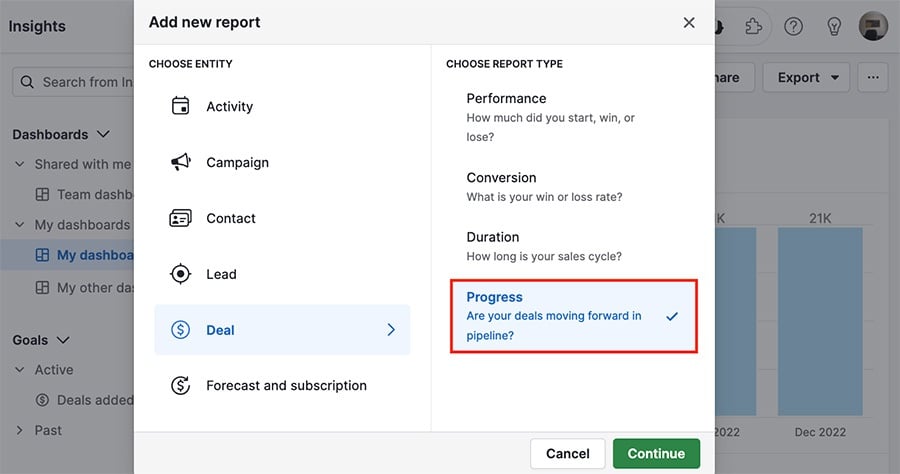
Ihren Fortschrittbericht anzeigen
Im Fortschrittsbericht werden standardmäßig die folgenden Filter verwendet:
- Datum des Eintritts in die Phase > ist > dieses Jahr
- Pipeline > ist > [Ihre standardmäßige Pipeline]
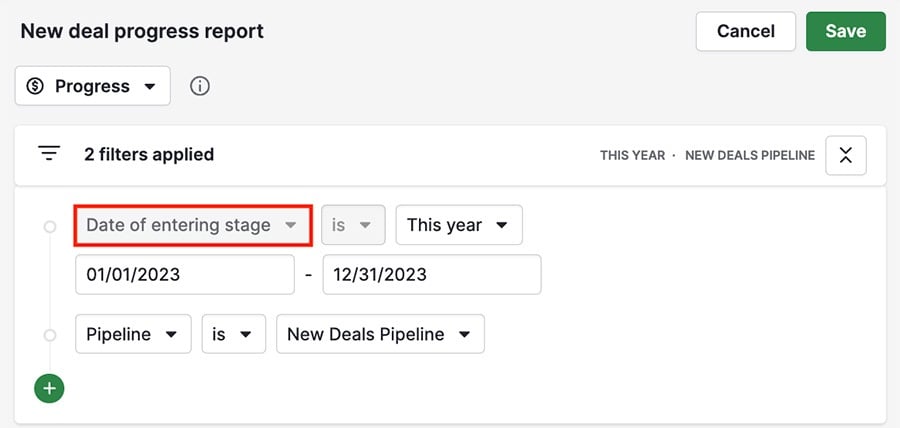
Sie können die Filter jederzeit an die Daten anpassen, die Sie sehen möchten, wobei die Bedingung Datum des Eintritts in die Phase fest vorgegeben ist, da sie für die Auswertung des Deal-Fortschritts erforderlich ist.
Wie wird der Deal-Fortschritt gemessen?
Wenn Sie nach Anzahl der Deals messen, sehen Sie die Anzahl der Deals, die im ausgewählten Zeitraum in die jeweilige Phase eingetreten sind.
Wenn Sie mit der Maus über die einzelnen Spalten fahren, wird die Aufschlüsselung des Feldes, nach dem Sie segmentieren möchten, angezeigt.
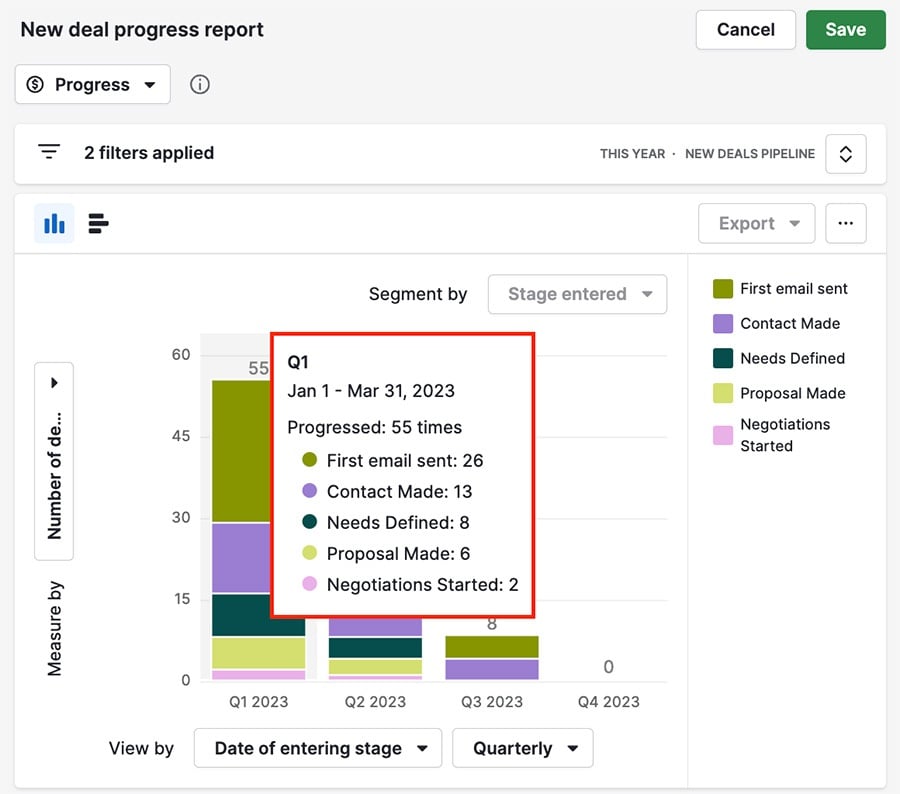
Individuelle Anpassung Ihres Fortschrittberichts
Einblicke-Berichte bieten drei Metriken, die Sie zur Anzeige Ihrer Daten in Diagrammen verwenden können: Messen nach, Anzeigen nach und Segmentieren nach.
Messen nach (Y-Achse)
Auf der linken Seite des Diagramms können Sie das Feld auswählen, nach dem Sie Ihre Deals messen möchten.
- Deal-Wert
- Gewichteter Wert des Deals
- Anzahl der Deals
- Alle beliebigen numerischen oder monetären benutzerdefinierten Felder
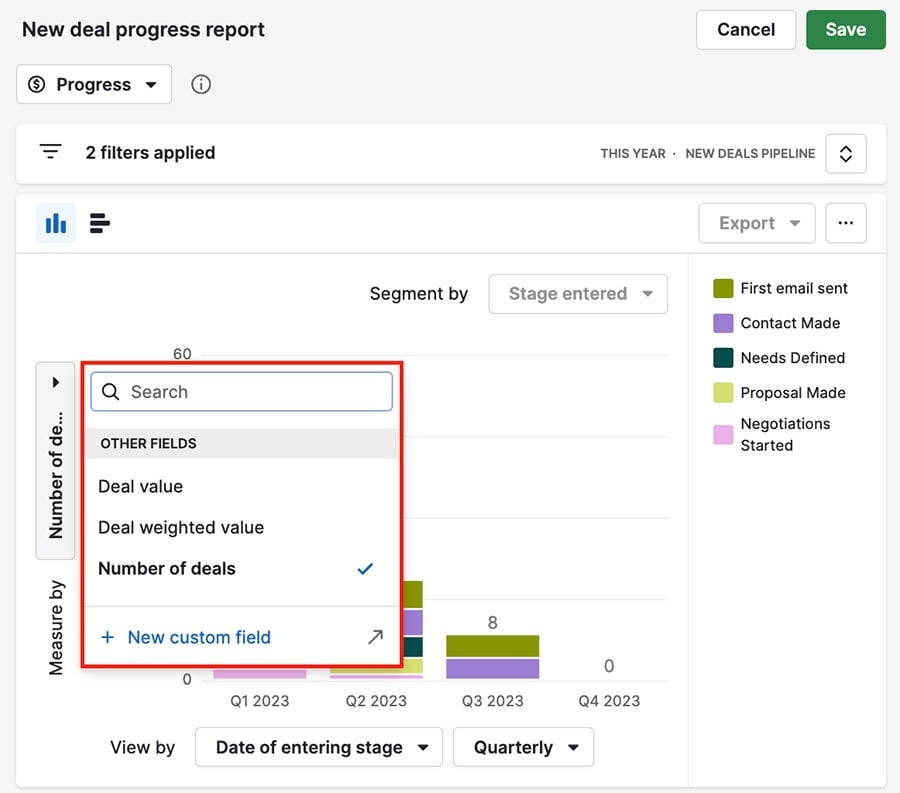
Anzeigen nach (X-Achse)
Auf dem Ansicht nach-Tab können Sie Ihre Daten nach einem bestimmten Feld gruppieren, einschließlich Standard-, Datums- und bestimmten benutzerdefinierten Feldtypen:
- Nutzer
- Datum
- Einzeloption
- Mehrfachoption
- Organisation
- Kontakt
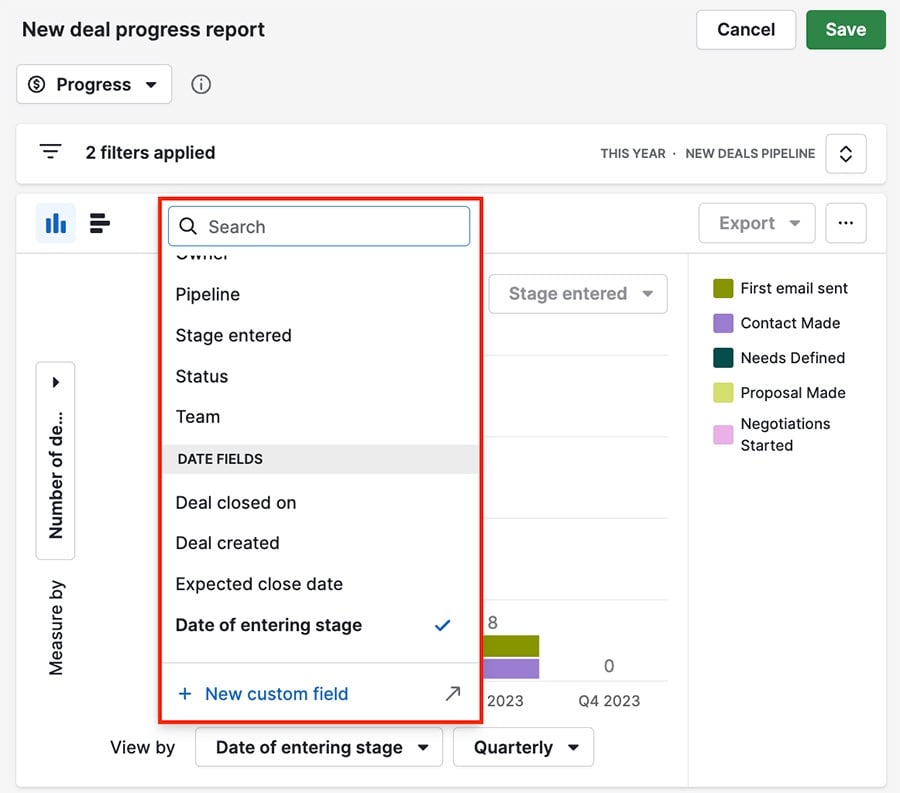
Segmentieren nach
Dieser Tab ist fest mit Eintritt in Phase verknüpft, um die Aufschlüsselung nach Phasen anzuzeigen.
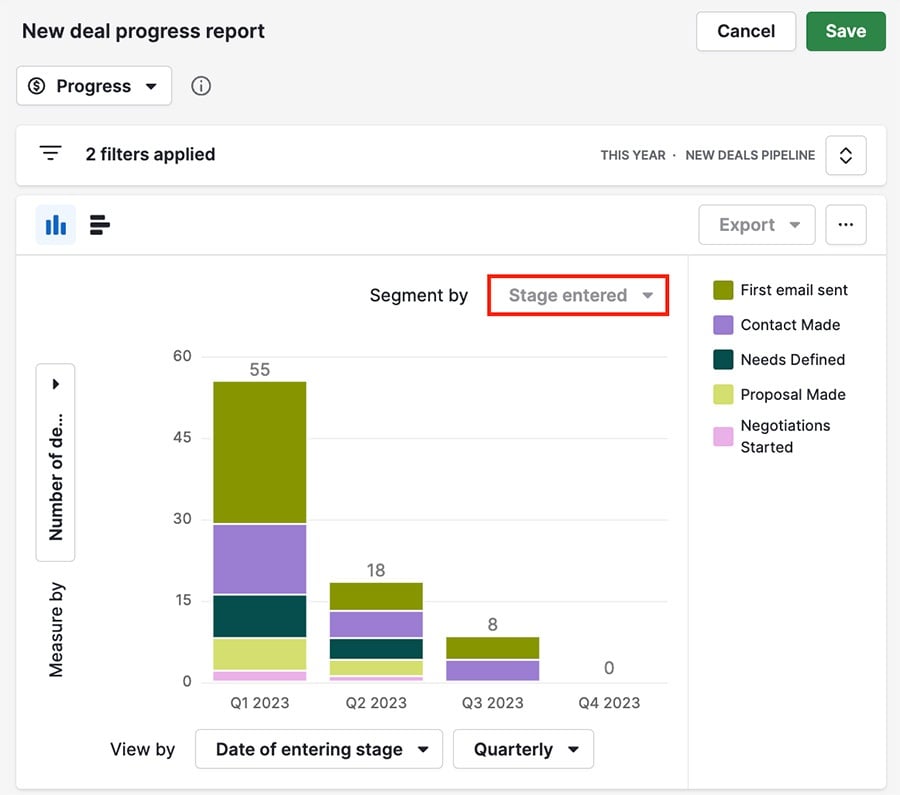
Nachdem Sie Ihren Fortschrittbericht erstellt haben, können Sie ihn zu Ihrem Dashboard hinzufügen oder für Ihr Team freigeben.
War dieser Artikel hilfreich?
Ja
Nein


